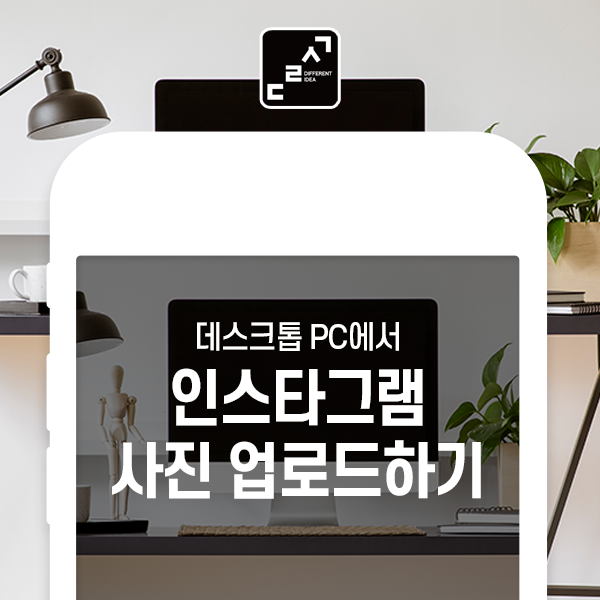
마케팅 일을 하다보면
인스타그램에 사진이나 영상을 올릴 일이 많은데,
그 때마다 파일을 핸드폰으로 보내고
작은 화면을 보면서 본문을 작성하고...
꼭 해야 하지만
꽤 귀찮은 작업이죠
그 때마다
인스타그램도 페이스북처럼
PC로 이미지를 업로드 할 수 있으면
얼마나 좋을까??
생각 해보신 적 있으시죠?
오늘은 다른생각이 여러분의
업무 시간을 효율적으로
단축해드리기 위해
PC로 인스타그램에 사진/이미지/동영상
업로드 하는 방법을 준비했습니다!
PC로 인스타그램 콘텐츠 업로드하기
※ 주의 : 인터넷 익스플로러가 아닌 크롬(Chrome) 브라우저를 사용해야 합니다
얼마 전 새로 출시된 크롬 확장 프로그램이
이 모든 것을 가능하게 해줍니다
먼저 크롬 확장프로그램이란?
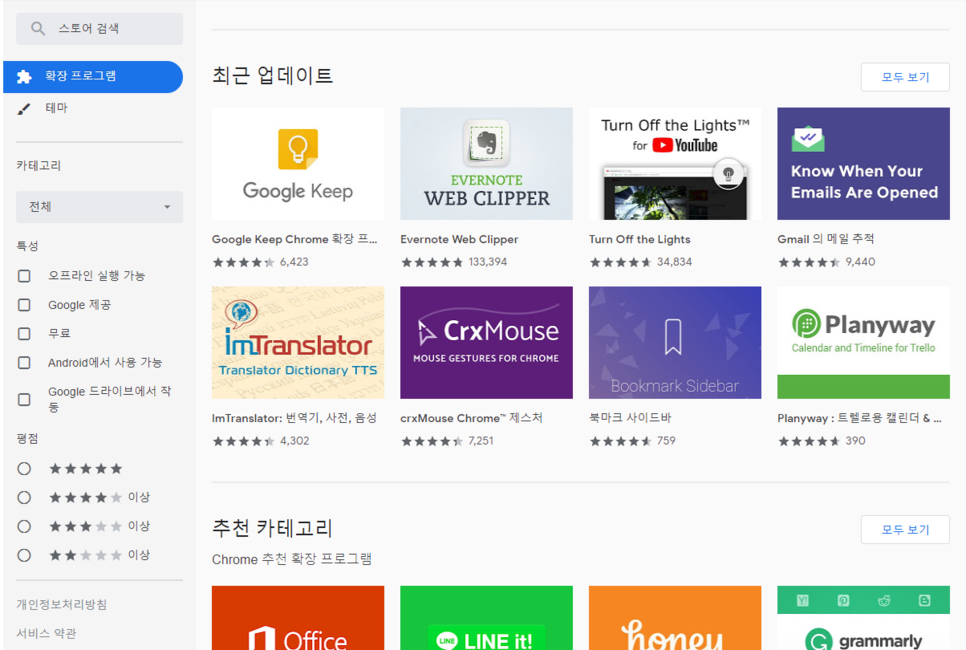
쉽게 설명하자면
스마트폰 앱과 같은 기능이라고 보면 됩니다
우측 상단 [메뉴] - [도구 더보기] - [확장프로그램]을 통해서
여러가지 프로그램을 검색하고 다운 받을 수 있죠
오늘 다운 받을 프로그램은
Desktop for Instagram
이란 확장 프로그램입니다
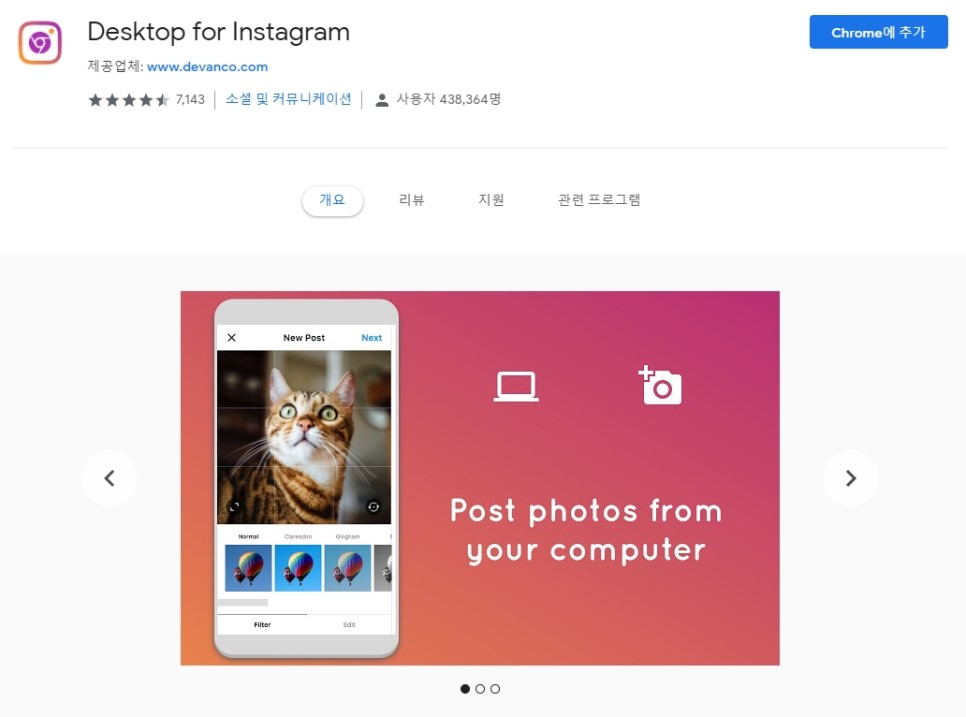
검색 후 설치만 하면 업로드 준비 끝!
그럼 이 확장 프로그램과
인스타그램 앱의 차이점을 살펴볼까요?
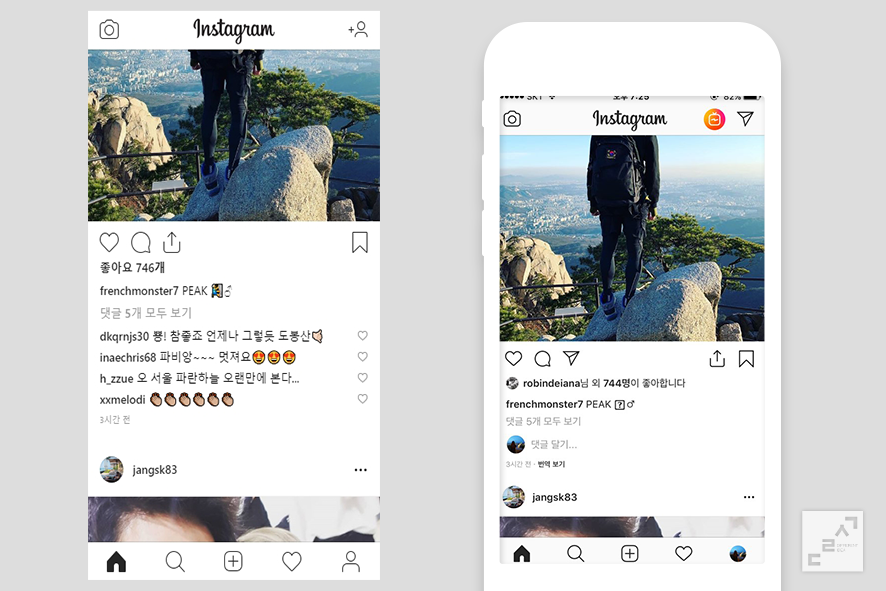
먼저 피드입니다
앱에서는 우측 상단에 IGTV와 DM 아이콘이 있는데
확장 프로그램에서는 해당 아이콘이 없고,
확장 프로그램에서는
댓글 모두 보기를 누르지 않아도
댓글 일부를 볼 수 있다는 차이점이 있습니다
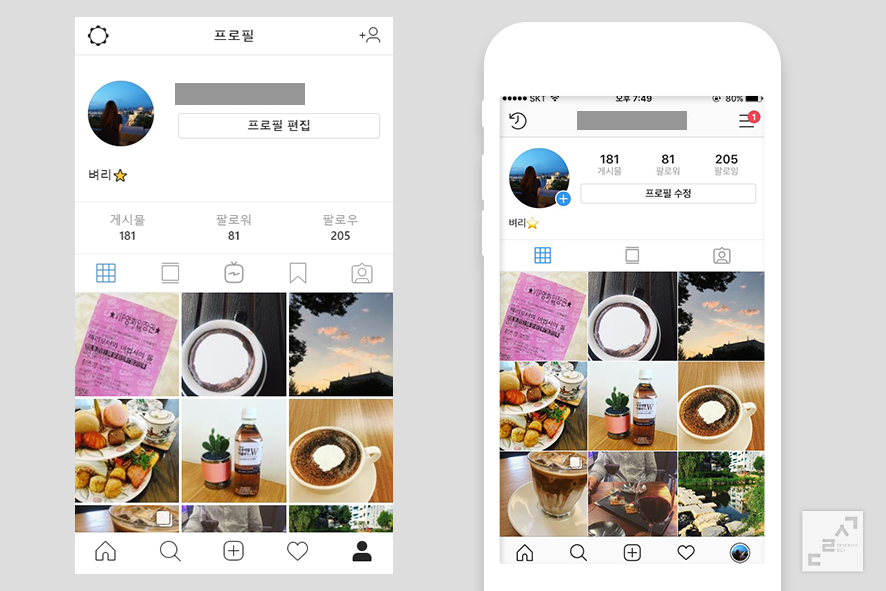
프로필 화면입니다
피드에서 볼 수 없었던 IGTV 아이콘이
확장 프로그램에서는 프로필 영역에
자리하고 있네요
아이콘이나 정보 등의 위치만 다를 뿐
큰 차이는 없습니다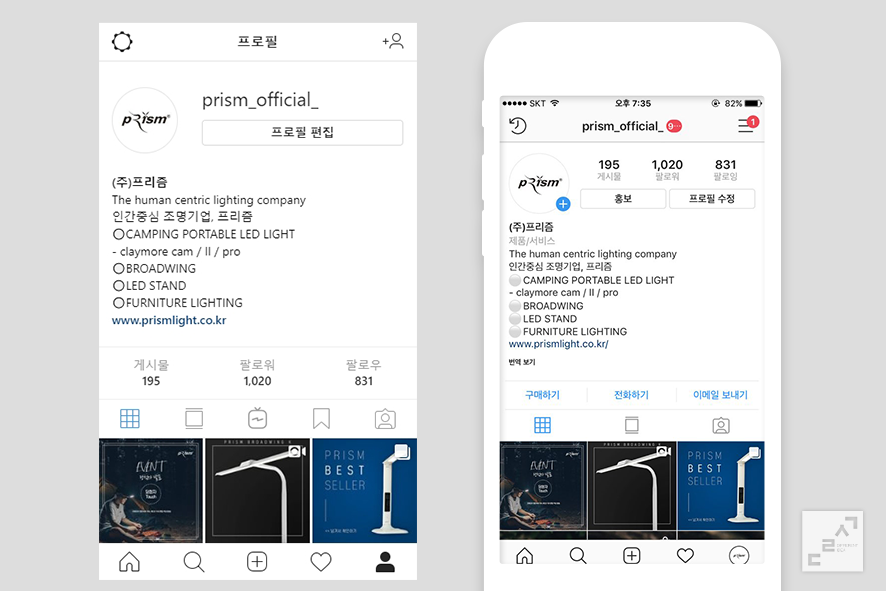
비즈니스 계정도 살펴볼까요?
비즈니스 계정에는 [구매하기], [전화하기], [이메일 보내기]
버튼이 있는데,
확장 프로그램에서는 빠져있는 것을 볼 수 있습니다
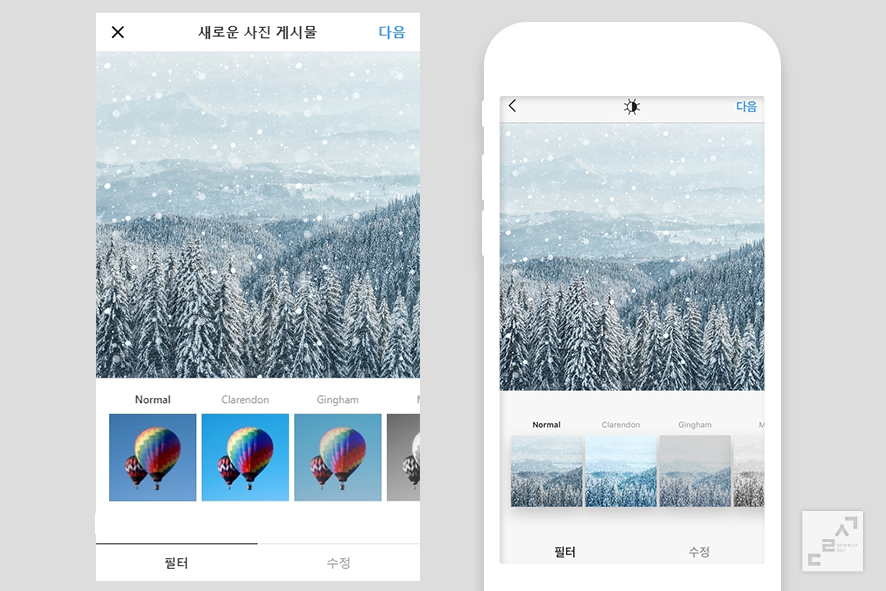
UI가 조금 다를 뿐 확장 프로그램에서도
필터 지정을 할 수 있습니다
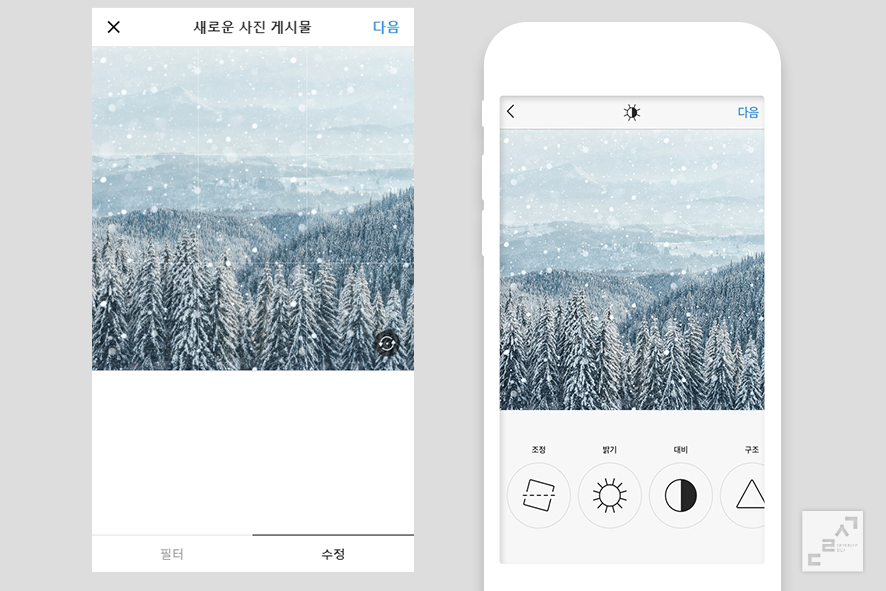
확장 프로그램에서는 이미지 회전만 가능합니다
데스크톱에서 업로드 할 때 이미지를 보정하고 싶다면
포토샵 등 외부 프로그램을 이용하는 편이 좋겠죠?
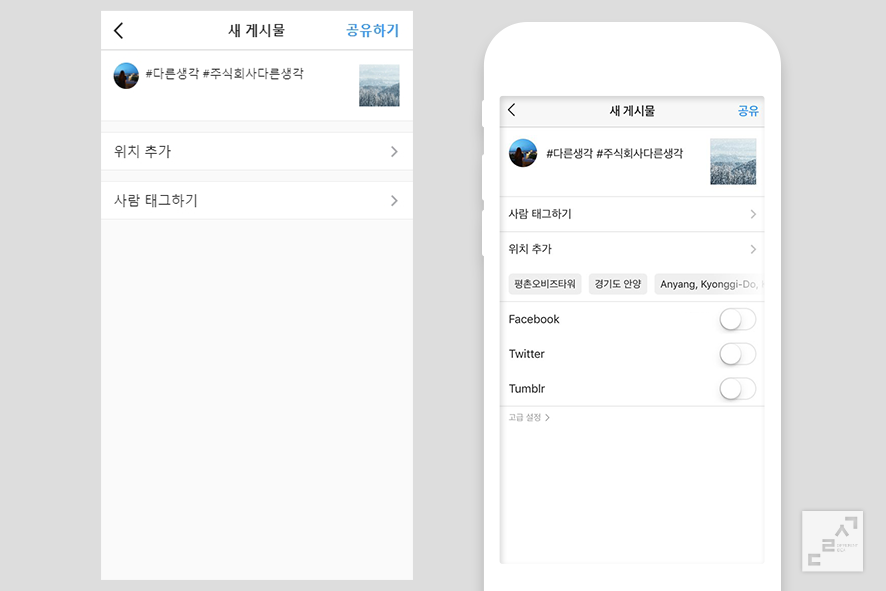
사람 태그, 제품 태그 등의 기능을 지원하지 않습니다
Desktop for Instagram의 장점은
바로 우측 상단에 있는 2개의 버튼입니다
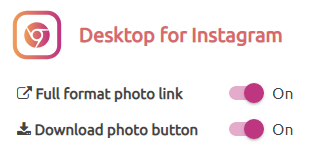
이미지를 클릭하면
이미지를 새 창에서 실제 크기로 볼 수 있고,
두번째 버튼을 켜고
이미지 위에 마우스를 갖다대면
이미지 우측 상단에 다운로드 버튼이 표시되고
해당 이미지를 다운받을 수 있습니다
인스타그램 앱과는 조금 다르지만
그래도 간단한 게시물을 업로드 할 때는
충분히 편리하게 활용할 수 있는
유용한 확장프로그램입니다

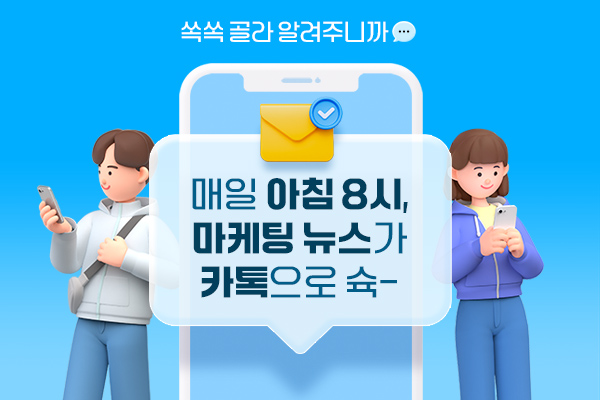
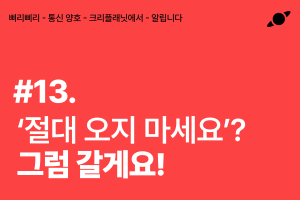


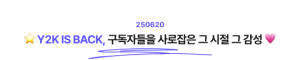
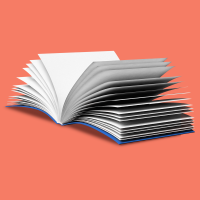



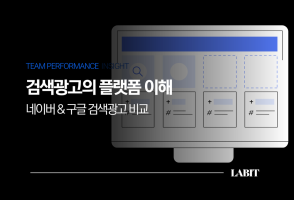
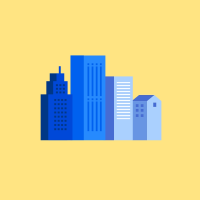




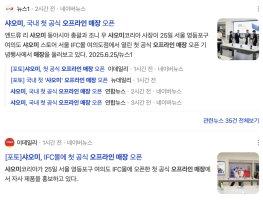




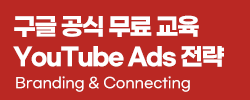
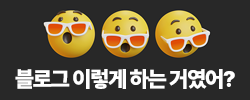





새댓글
전체보기